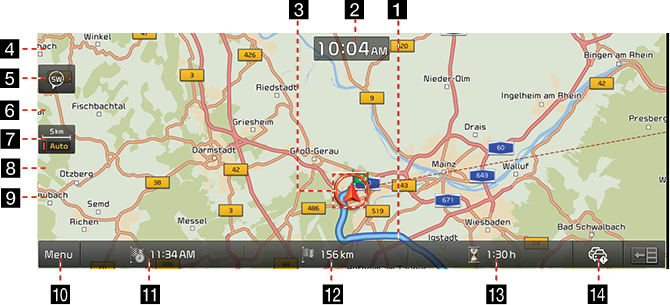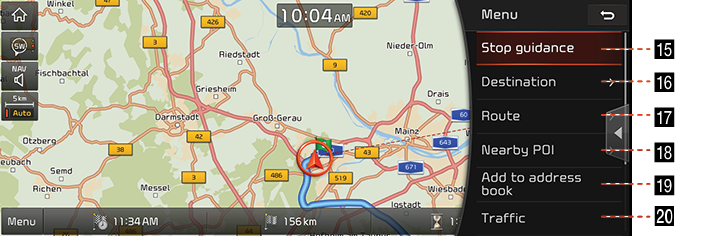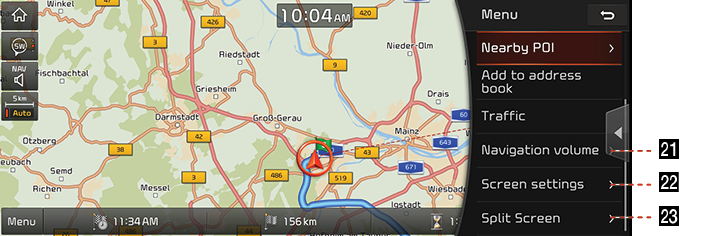Schermata della mappa
|
|
|
|
|
|
1 Guida del percorso
Mostra il percorso guida fino alla destinazione quando un percorso è stato configurato.
2 Visualizzazione dell'orologio
Visualizzazione dell’ora attuale.
3 Posizione del veicolo
Mostra la posizione attuale del veicolo e la direzione.
4
![]() pulsante
pulsante
Premere [![]() ] per passare alla schermata [HOME].
] per passare alla schermata [HOME].
5 Visualizzazione mappa
Indica la direzione sulla mappa. Premere [ ], [
], [ ] o [
] o [ ].
].
-
 (Direzione su (2D)): La visualizzazione mostra sempre la direzione del veicolo nel percorso verso la parte superiore dello schermo.
(Direzione su (2D)): La visualizzazione mostra sempre la direzione del veicolo nel percorso verso la parte superiore dello schermo. -
 (Verso nord (2D)): La visualizzazione ha sempre il nord nella parte superiore dello schermo.
(Verso nord (2D)): La visualizzazione ha sempre il nord nella parte superiore dello schermo. -
 (3D) : Mostra la mappa in 3 dimensioni.
(3D) : Mostra la mappa in 3 dimensioni.
Visualizzazione stato del segnale GPS
Indica lo stato di ricezione del segnale GPS.
- Attivo - colore : La ricezione GPS è soddisfacente.
- Inattivo - grigio: La ricezione GPS non è soddisfacente.
6 Attiva/Disattiva guida vocale
Imposta il volume della guida vocale più forte di quella dell'audio.
7
![]() pulsante
pulsante
Ingrandisci mappa. Premere [![]() ] ripetutamente.
] ripetutamente.
8 Visualizzazione della scala della mappa
- Visualizza la scala della mappa attuale.
- Consente di impostare il livello di ingrandimento in modo automatico a seconda della guida.
9
 pulsante
pulsante
Allarga mappa. Premere [ ] ripetutamente.
] ripetutamente.
10 Pulsante [Menu]
Consente di passare alla schermata del menu rapido.
11 Visualizzazione del tempo di arrivo
Mostra l'ora di arrivo a destinazione. Premere per verificare le informazioni sulla destinazione.
12 Visualizzazione di distanza rimanente
Indica la distanza rimanente per arrivare a destinazione. Premere per verificare le informazioni sulla destinazione.
13 Visualizzazione del tempo rimanente
Indica il tempo rimanente per arrivare a destinazione. Premere per verificare le informazioni sulla destinazione.
14 TMC (Trafic Message Channel-Canale messaggi di traffico)
Mostra le informazioni sul traffico.
15 [Stop guidance]/[Resume guidance]
Consente di interrompere o riprendere la guida vocale.
16 Pulsante [Destination]
Consente di accedere al menu [Destination].
17 Pulsante [Route]
Consente di modificare le condizioni del percorso dopo la configurazione.
18 Pulsante [Nearby POI]
Trova un POI (punto di interesse) vicino alla posizione attuale, alla destinazione o lungo il percorso.
19 Pulsante [Add to address book]
Consente di aggiungere gli indirizzi più usati al menu [Address book].
20 Pulsante [Traffic]
Mostra le informazioni sul traffico.
21 Pulsante [Navigation volume]
Regola il volume di navigazione.
22 Pulsante [Screen settings]
Consente di accedere al menu [Settings].
23 Pulsante [Split screen]
Imposta l'elemento da visualizzare sulla schermata divisa a destra dello schermo.